Si votre environnement de travail est basé sur Linux et que vous êtes un utilisateur régulier d’Usenet, SABnzbd est un outil indispensable. Ce lecteur de groupes de discussion, à la fois simple et intuitif, facilite grandement le téléchargement de fichiers. De plus, sa conception permet une accessibilité depuis n’importe quel appareil connecté à votre PC ou serveur Linux.
Installation de SABnzbd : Guide détaillé
Ce guide est dédié à l’installation de SABnzbd et de SABnzbd Plus. Cette distinction est essentielle car certaines distributions Linux proposent la version « Plus » au lieu de la version standard.
Pour profiter de SABnzbd ou SABnzbd Plus, assurez-vous d’utiliser l’une des distributions suivantes : Ubuntu, Debian, Arch Linux, Fedora, OpenSUSE ou Gentoo.
Installation sur Ubuntu
SABnzbd Plus n’est pas inclus par défaut dans Ubuntu. Heureusement, un PPA (Personal Package Archive) est disponible pour simplifier l’installation. Ouvrez votre terminal et saisissez les commandes suivantes. Notez que pour une installation sur un serveur Ubuntu (et non un poste de travail), l’ajout des outils logiciels communs est nécessaire pour permettre l’utilisation des PPA.
Poste de travail Ubuntu
sudo add-apt-repository ppa:jcfp/nobetas sudo add-apt-repository ppa:jcfp/sab-addons
Serveur Ubuntu
sudo apt install software-properties-common sudo add-apt-repository ppa:jcfp/nobetas sudo add-apt-repository ppa:jcfp/sab-addons
Après l’ajout des PPA, il est nécessaire de rafraîchir la liste des sources de logiciels d’Ubuntu via la commande suivante:
sudo apt update
Il est également conseillé de mettre à jour tous les logiciels du système pour une compatibilité optimale:
sudo apt upgrade -y
Enfin, lancez l’installation de SABnzbd et de ses dépendances:
sudo apt install sabnzbdplus python-sabyenc
Installation sur Debian
L’installation de SABnzbd Plus sur Debian est relativement simple, à condition que le dépôt « contrib » soit activé. Pour cela, ouvrez un terminal et utilisez l’éditeur de texte Nano pour modifier le fichier de sources de Debian.
sudo nano /etc/apt/sources.list
Repérez le miroir principal de Debian. Par exemple, pour les utilisateurs basés aux États-Unis, il s’agit généralement de ftp.us.debian.org/debian/. Après ce miroir, la ligne devrait mentionner « main ». Ajoutez « contrib » à la fin de cette ligne pour activer les dépôts contributeurs.
Enregistrez vos modifications avec Ctrl + O, puis quittez Nano avec Ctrl + X. Mettez à jour ensuite la liste des sources de logiciels:
sudo apt-get update
Effectuez ensuite la mise à jour du système:
sudo apt-get upgrade -y
Terminez en installant SABnzbd Plus :
sudo apt-get install sabnzbdplus
Installation sur Arch Linux
Pour installer SABnzbd sur Arch Linux, utilisez l’AUR (Arch User Repository). Commencez par installer Git via Pacman:
sudo pacman -S git
Clonez le dépôt de SABnzbd:
git clone https://aur.archlinux.org/sabnzbd.git
Entrez dans le dossier cloné:
cd sabnzbd
Utilisez makepkg pour construire le paquet et installer les dépendances. Si certaines dépendances manquent, il faudra les installer manuellement avant de réitérer la création du paquet.
makepkg -si
Installation sur Fedora
Grâce à OpenSUSE Build Service, les utilisateurs de Fedora peuvent installer SABnzbd sans compilation. Les fichiers RPM sont disponibles pour Fedora 27 et 28. Utilisez DNF pour installer les paquets nécessaires:
Fedora 27
sudo dnf install https://anorien.csc.warwick.ac.uk/mirrors/download.opensuse.org/repositories/home:/stefan_van_der_eijk/Fedora_27/noarch/SABnzbd-2.3.3-1.1.noarch.rpm
Fedora 28
sudo dnf install https://downloadcontent.opensuse.org/repositories/home:/stefan_van_der_eijk/Fedora_28/noarch/SABnzbd-2.3.3-1.1.noarch.rpm
Installation sur OpenSUSE
Bien que SABnzbd Plus ne soit pas officiellement supporté par OpenSUSE, son installation est possible via l’OBS. Les versions Leap 42.3 et Tumbleweed sont supportées. Sélectionnez votre version de système d’exploitation et cliquez sur « installer ». YaST devrait s’ouvrir pour vous guider dans l’installation.
Installation sur Gentoo
Un eBuild pour SABnzbd est disponible pour Gentoo. Pour l’installer, ouvrez un terminal, obtenez les droits root et utilisez emerge :
Note: Vérifiez que les USE flags (7za, rar, unzip) sont définis avant d’installer.
emerge net-nntp/sabnzbd
Utilisation de SABnzbd : Premiers pas
Bien que SABnzbd s’installe localement, il fonctionne comme une application web, accessible via votre navigateur. Cette conception permet d’y accéder depuis n’importe quel ordinateur sur votre réseau.
Pour commencer, lancez SABnzbd ou SABnzbd + depuis le menu de vos applications. Une page web s’ouvrira, vous guidant à travers un assistant de configuration.
La première étape consiste à sélectionner la langue d’utilisation, puis cliquez sur « Démarrer l’assistant ».
L’étape suivante requiert les informations de votre fournisseur Usenet : l’adresse de l’hôte, votre nom d’utilisateur et votre mot de passe. Activez l’option « SSL » si votre fournisseur le supporte.
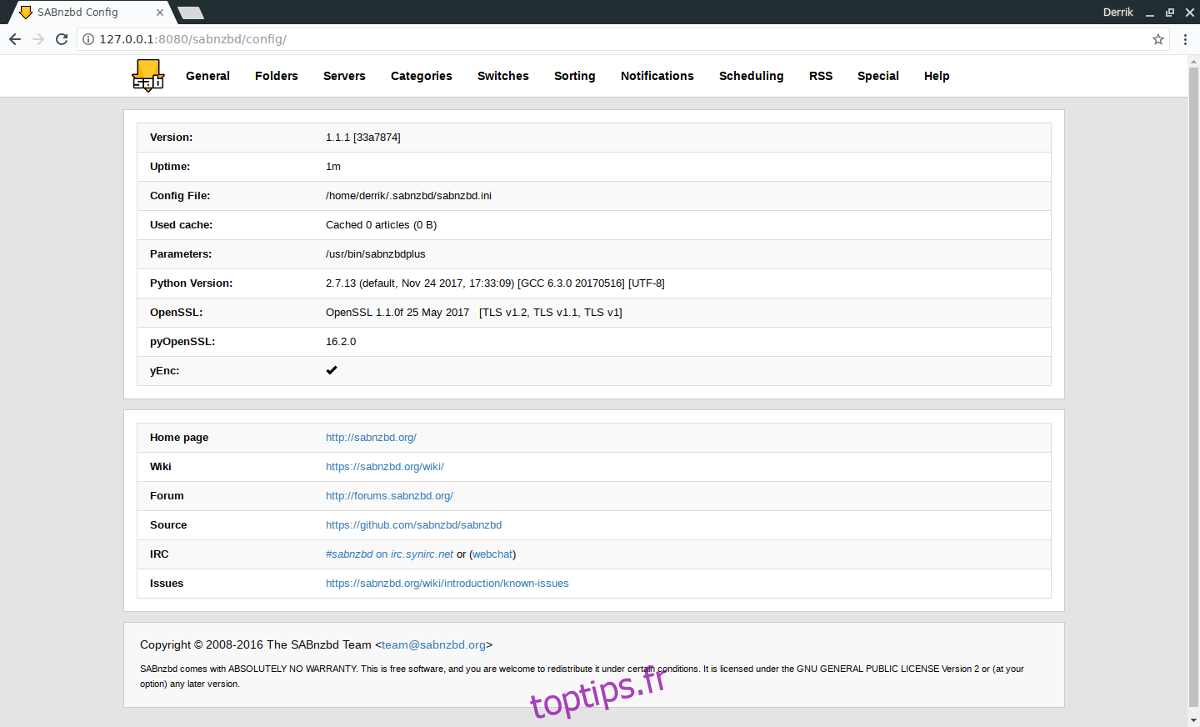
Une fois les informations saisies, cliquez sur « Tester le serveur » pour vérifier la connexion.
La configuration est maintenant terminée. SABnzbd est prêt à l’emploi et la page de téléchargement s’affiche.